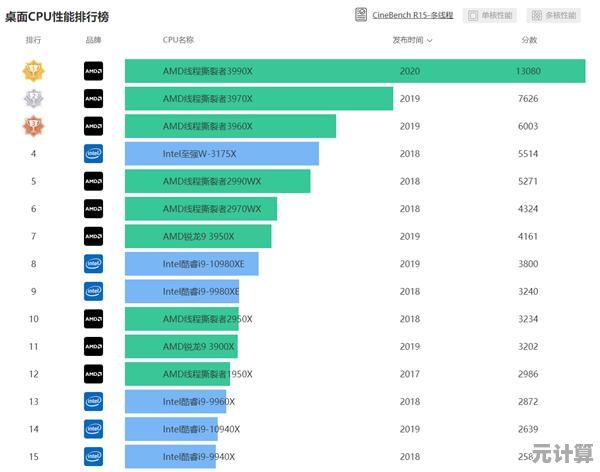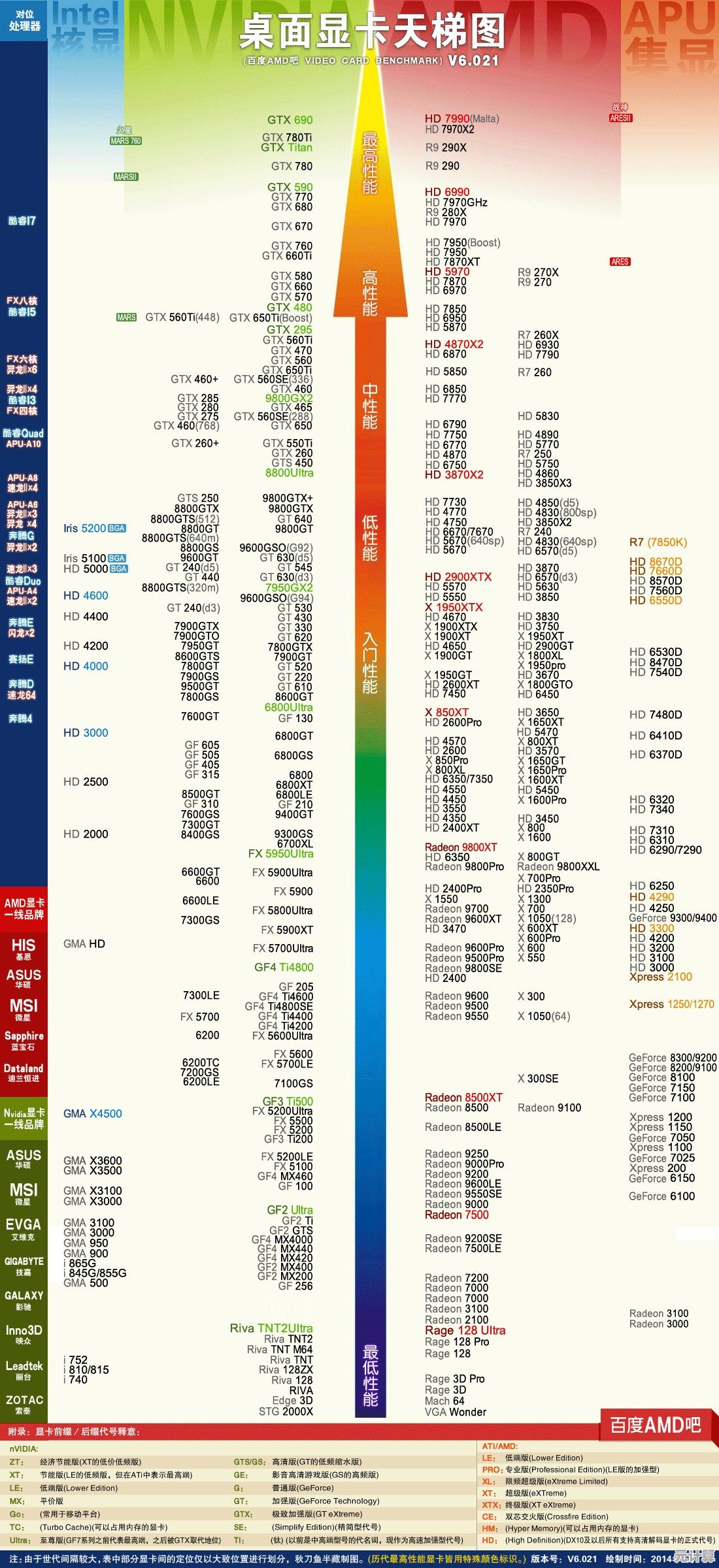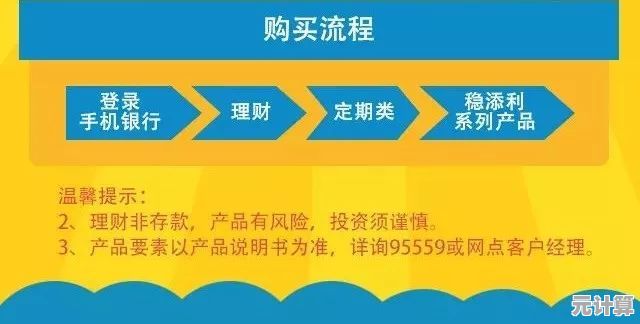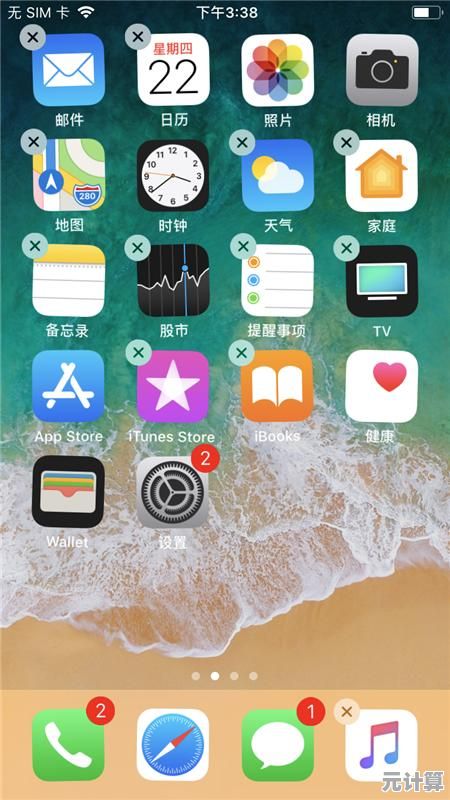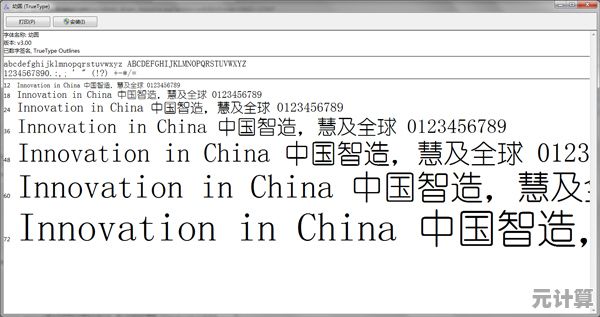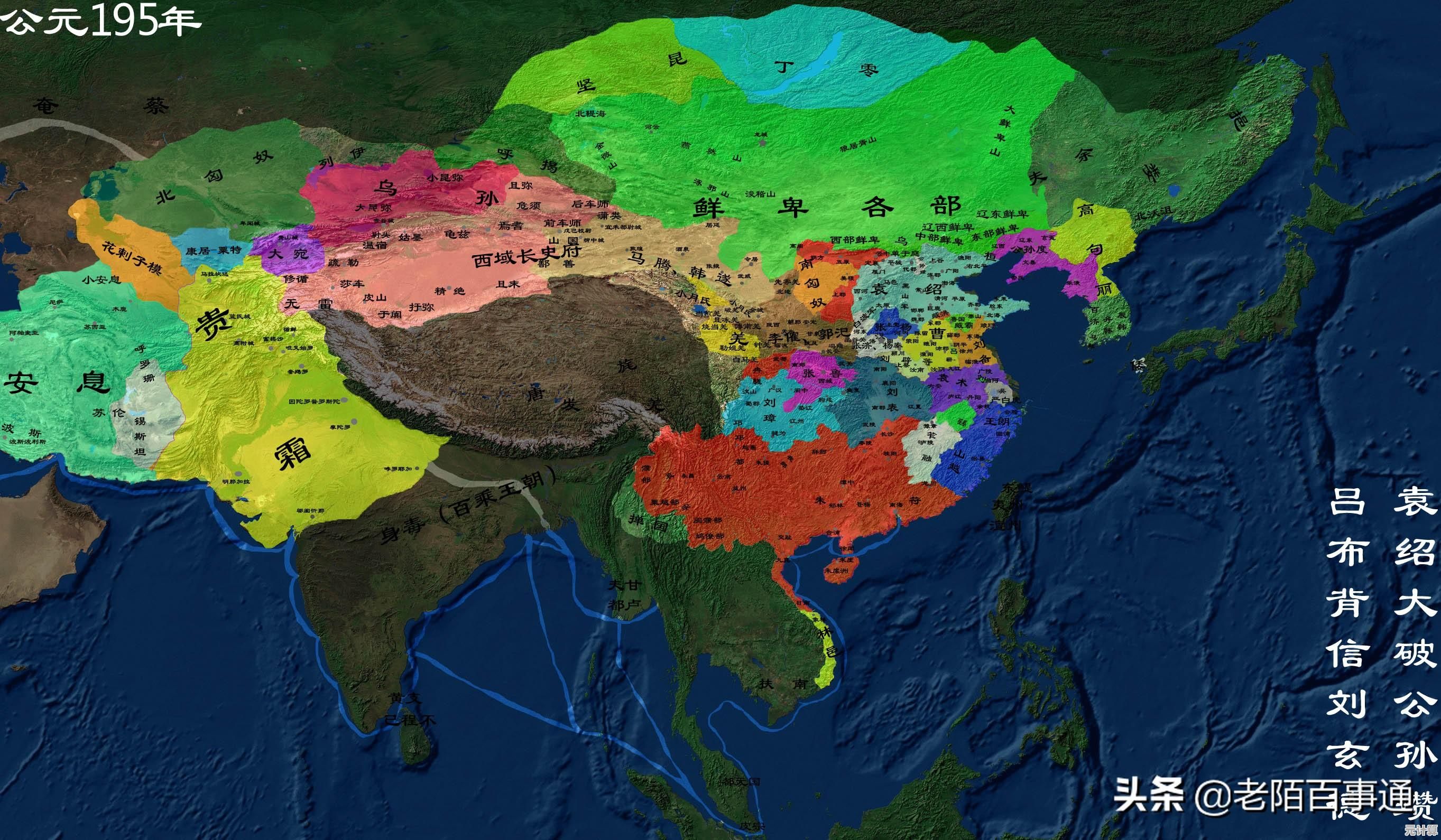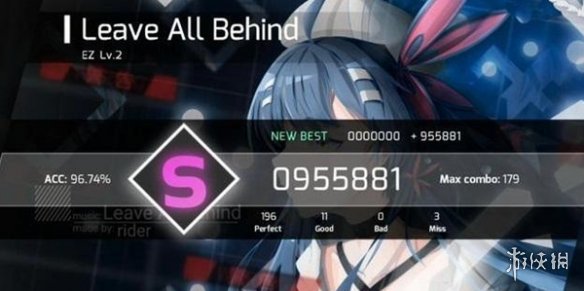揭秘Win11系统本地安装的完整流程与注意事项
- 问答
- 2025-10-03 07:36:52
- 6
揭秘Win11系统本地安装:一场让我差点崩溃的“技术冒险”
行吧,今天聊聊装Win11这件事,说实话,我之前一直觉得系统安装就是点几下“下一步”的事——直到我亲自试了Win11本地安装,行,不废话了,直接上干货,但先说好,这过程真没想象中那么顺。
第一步:准备工作,别学我偷懒翻车
你得有个系统镜像,微软官网能直接下,但注意:别用那些来路不明的“精简版”或“破解版”,我图省事试过某个论坛的“极速版”,结果装完显卡驱动死活打不上,屏幕分辨率卡在800×600,简直梦回2005。
U盘至少8GB,最好用USB 3.0的,我当初拿了个老古董2.0的U盘,写入速度慢得像蜗牛,等了半小时才拷完镜像,期间还手贱拔了一次——直接废了,重头再来。(教训:耐心是美德,别手贱!)
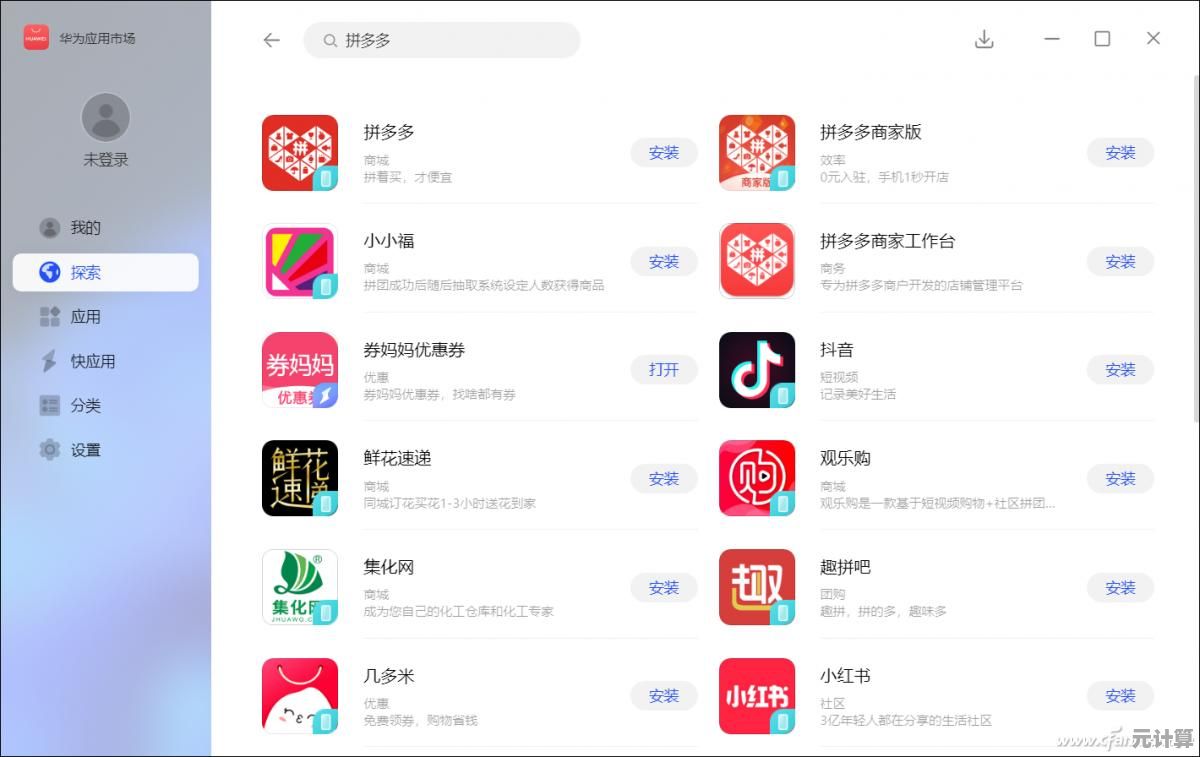
第二步:BIOS设置,差点把我逼疯
重启进BIOS,这里有个坑:Secure Boot和TPM 2.0必须开,我的老笔记本是2018年的,默认没开TPM,结果卡在硬件检测那步过不去,折腾半天才发现得去BIOS里手动开启,位置藏得贼深(在Security标签下→TPM Configuration→Enabled),如果你电脑太老,可能压根不支持TPM——那基本告别官方Win11了,除非用那种“魔改”安装法(后面会提)。
还有启动顺序,记得把U盘设成第一启动项,我一开始忘了改,电脑直接进旧系统,还傻乎乎以为安装器坏了……

第三步:安装过程,微软的“贴心”陷阱
终于到安装界面了!但这里有个隐藏雷区:分区选择,如果你不想丢数据,千万别选“格式化”整个硬盘,我因为之前备份了数据,大胆选了“自定义安装”,结果手滑把D盘也删了……虽然文件后来用软件恢复了部分,但损失了几个熬夜写的文档(血泪教训:备份!备份!备份!)。
还有,微软会疯狂劝你登录微软账户,甚至默认隐藏“离线账户”选项,其实有个偏方:在联网界面按Shift+F10,输入OOBE\BYPASSNRO然后回车,电脑会重启,之后就能选“我没有Internet连接”跳过登录——这招救我于水火。
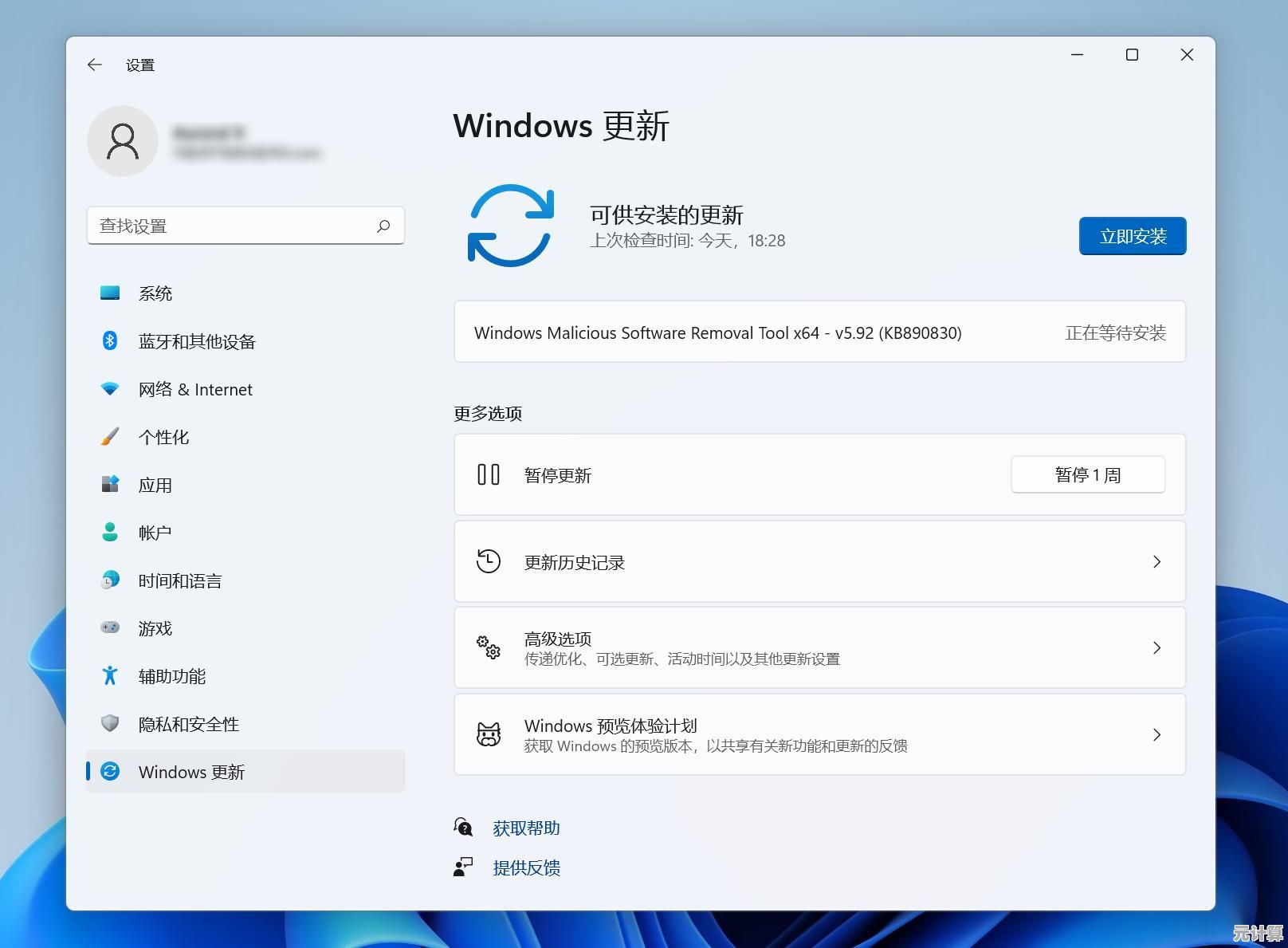
第四步:驱动和更新,噩梦才刚刚开始
装完系统别高兴太早,驱动才是爹,Win11自带的驱动更新慢半拍,我的Realtek声卡死活没声音,最后去官网下驱动才解决,建议准备个网卡驱动备份(尤其有线网卡),否则没网的时候真叫天不应。
系统更新也够呛,第一次更新大概率会下载一堆补丁,中间可能卡顿或闪屏——别强制关机,我等了快20分钟才恢复正常,期间差点以为又崩了。
个人吐槽:为什么我依然选了Win11?
说实话,Win11的UI确实好看(任务栏居中+毛玻璃效果),但对老硬件太不友好,我最后能装上纯属侥幸,如果是小白直接尝试,大概率会心态爆炸,如果你电脑不支持TPM,又非要装Win11,可以试试用Rufus制作安装盘时勾选“绕过TPM检测”——但后果自负,我试过一台2016年的台式机,装完后偶尔蓝屏,只能滚回Win10。
本地安装Win11就像拆盲盒,准备再充分也可能翻车,除非你是折腾党,否则建议等电脑自然换代再说,如果非要装?备份数据、查清硬件、备好驱动,—祈祷吧。
(完)
本文由冠烨华于2025-10-03发表在笙亿网络策划,如有疑问,请联系我们。
本文链接:http://pro.xlisi.cn/wenda/50141.html